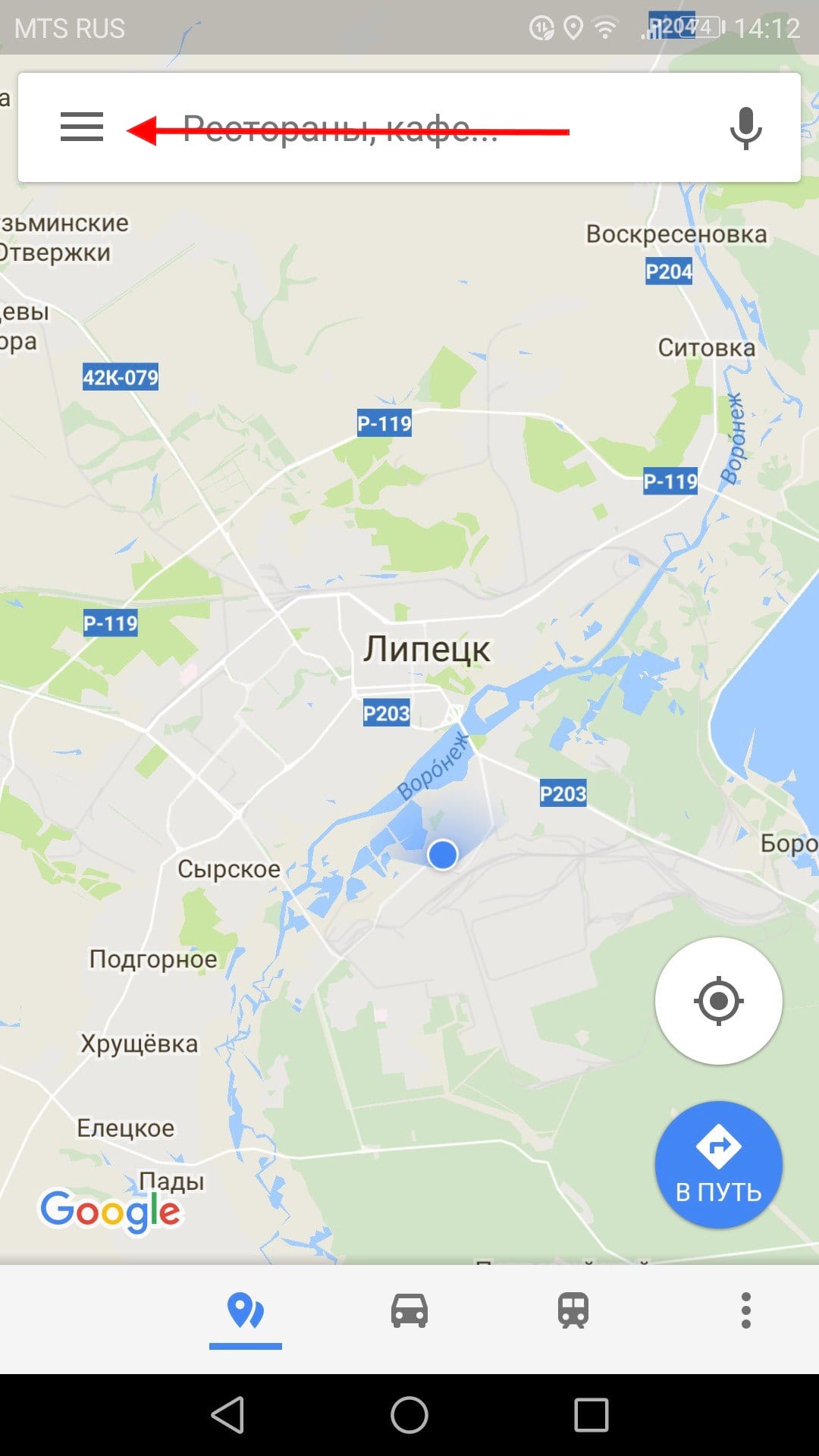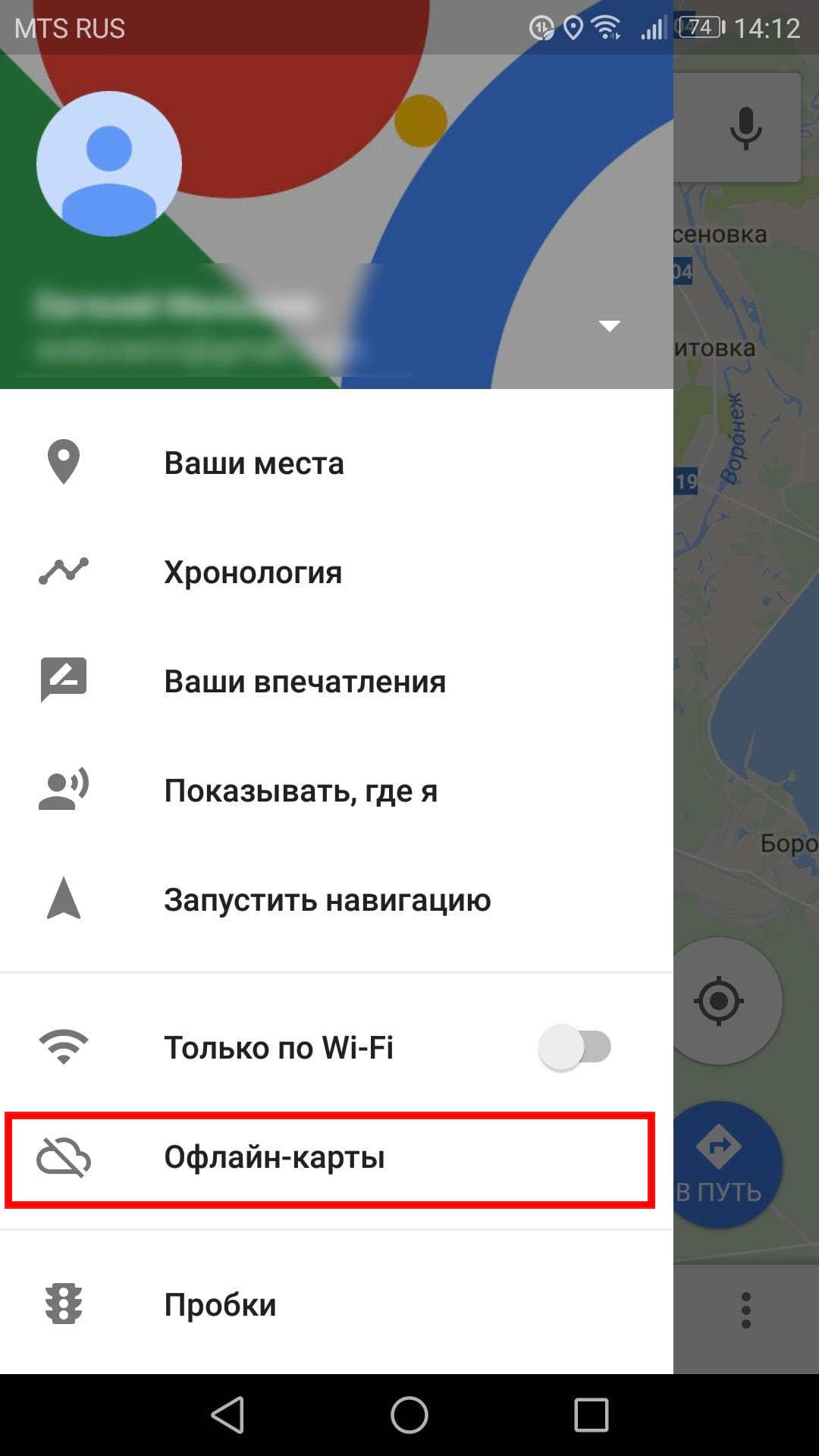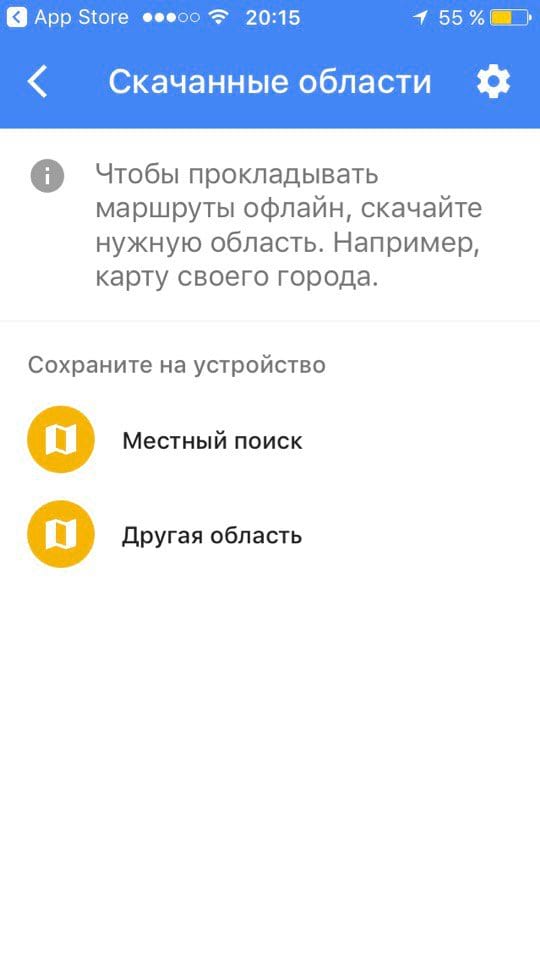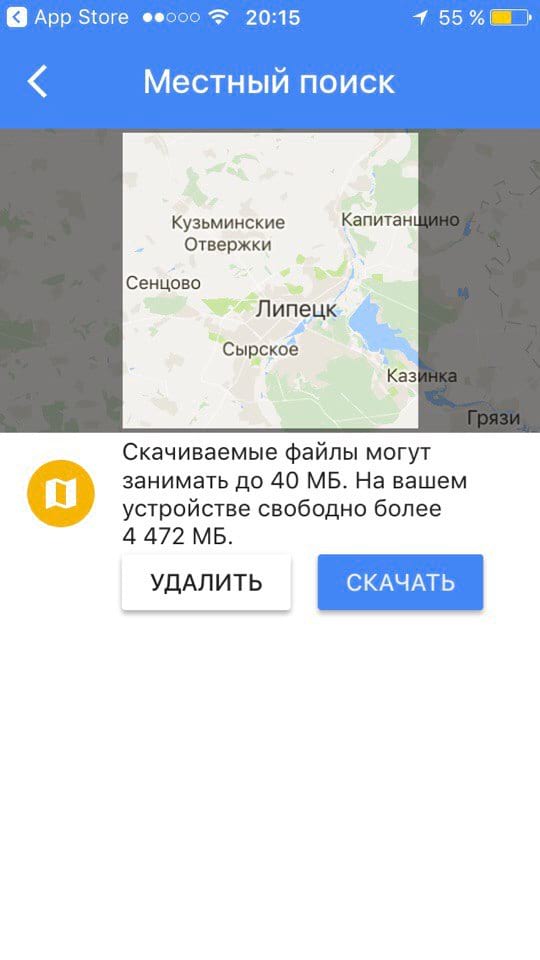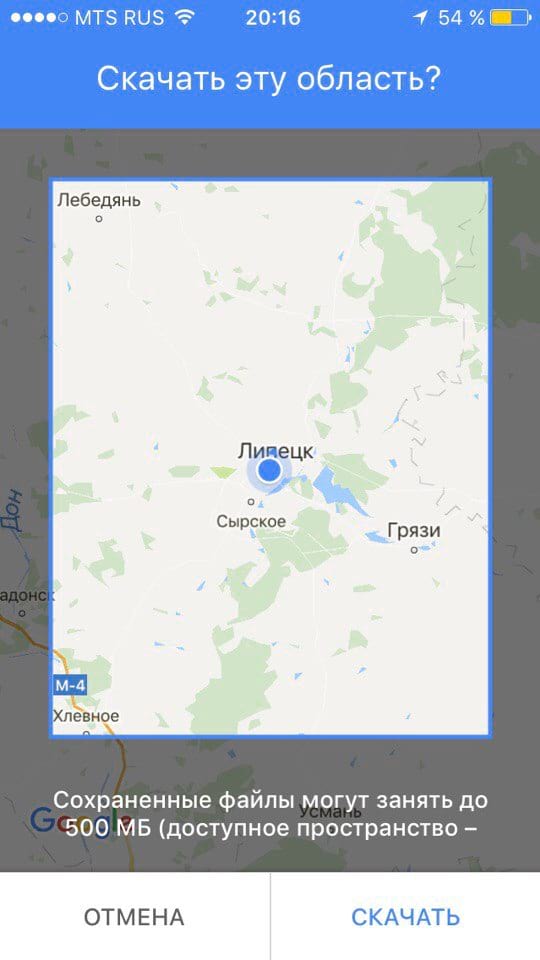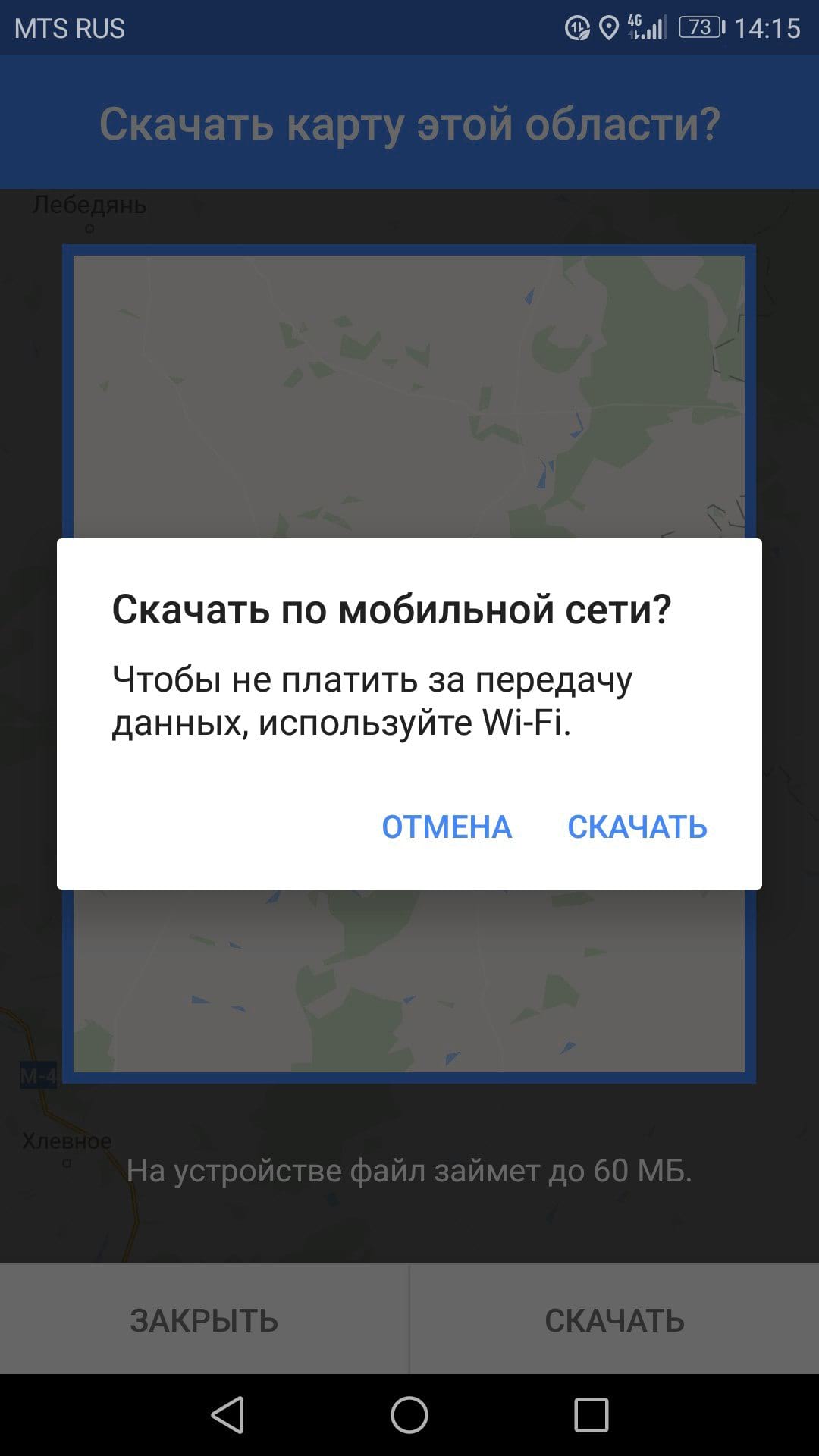Как загрузить данные Google Maps для автономной навигации на Android или iOS

Сотовые провайдеры хвалятся своими картами покрытия, но мы должны понимать: 100% охвата просто не существует. Если Вы путешествуете по району, где охват сотовой сети может упасть, сохранение Ваших карт в автономном режиме — это находка. Вот как это сделать.
Раньше сохранения автономных данных в Карт Google было немного сложной задачей. Однако в одном из последних обновлений приложения Google изменил это, сделав эту функцию более простой и полезной. Если у Вас Android устройство, то скорее всего Google Карты уже должны быть установлены, на iOS Вам нужно будет скачать приложение из App Store. Процесс загрузки автономных областей в основном одинаковый между двумя версиями, но я буду отмечать различия по мере их появления.
Запустите Google Карты после того, как установите их. Нажмите на кнопку меню в верхнем левом углу (или сделайте свайп вправо).
В этом меню Вы увидите пункт «Офлайн-карты». В версии для iOS устройств он называется «Скачанные области». Нажмите на него.
На Android у Вас будет один вариант: «Другая карта». В iOS, однако, будет два варианта: «Местный поиск» и «Другая область». Во всех смыслах и целях последний вариант совпадает с выбором на Android «Другая карта».
Опция «Местный поиск» делает именно то, на что указывает название: загружает Вашу локальную область, не имея возможности изменить область. Используйте это, если Вы ищете простую автономную карту для Вашего текущего местоположения.
Однако, если Вы хотите настроить свою карту, используйте опцию «Другая область» на iOS и «Другая карта» на Android. С этого момента, в принципе, настройка происходит одинаково.
Карты автоматически выбирают для Вас небольшую область, но Вы можете ущипнуть и увеличивать масштаб, чтобы сохранить как можно большую площадь. Будет показано примечание, информирующее о том, сколько места карта займет в памяти устройства. Когда Вы выберите необходимую область просто нажмите «Скачать». Если Вы не используете Wi-Fi, то Вам придется одобрить загрузку через мобильную сеть.
Как только Вы загрузите данные, они будут доступны в автономном режиме в течение 30 дней. В это время выбранная область будет автоматически обновляться.
Однако в любой момент времени Вы можете удалить или изменить эти данные, если хотите. Вернитесь в меню «Офлайн-карты» и нажмите на загруженный вариант, который Вы хотите изменить.
Здесь Вы можете удалить или вручную обновить данные.